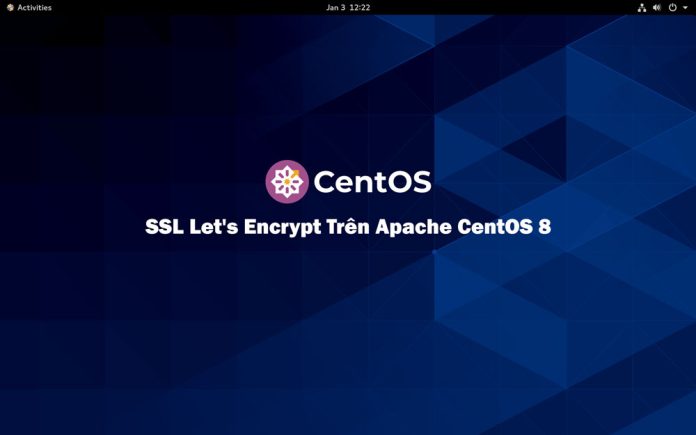Bảo mật máy chủ web của bạn luôn là một trong những yếu tố chính mà bạn nên xem xét trước khi phát hành trực tiếp với trang web của mình. Chứng chỉ bảo mật rất quan trọng để bảo mật lưu lượng truy cập được gửi từ trình duyệt web đến máy chủ web và làm như vậy, nó sẽ truyền cảm hứng cho người dùng trao đổi dữ liệu với trang web của bạn với kiến thức đầy đủ rằng lưu lượng truy cập được gửi được bảo mật.
Trong hầu hết các trường hợp, chứng chỉ bảo mật được thanh toán và gia hạn hàng năm. Chứng chỉ Let’s Encrypt là một tổ chức phát hành chứng chỉ miễn phí, mở và tự động mà bạn có thể sử dụng để mã hóa trang web của mình. Chứng chỉ sẽ hết hạn sau mỗi 90 ngày và tự động gia hạn hoàn toàn miễn phí.
Đề xuất đọc:Cách Bảo Mật Nginx Với Let’s Encrypt Trên CentOS 8
Trong bài viết này, chúng tôi sẽ chỉ cho bạn cách bạn có thể cài đặt Chứng chỉ let’s Encrypt với Certbot cho máy chủ web Apache và sau đó, định cấu hình chứng chỉ để tự động gia hạn trên CentOS 8.
Điều kiện tiên quyết
Trước khi bạn bắt đầu, hãy đảm bảo rằng bạn có những điều sau đây tại chỗ:
1. Một phiên bản của máy chủ CentOS 8 với máy chủ web Apache HTTP được cài đặt và chạy. Bạn có thể xác nhận rằng máy chủ web apache của bạn đang hoạt động.
$ sudo dnf install httpd $ sudo systemctl status httpd
2. Tên miền đủ điều kiện (FQDN) trỏ đến địa chỉ IP công cộng của máy chủ web của bạn trên nhà cung cấp dịch vụ lưu trữ web DNS của bạn. Đối với hướng dẫn này, chúng tôi sẽ sử dụng trỏ đến ip của máy chủ.

Hướng dẫn cài đặt Let’s Encrypt SSL Certificate Trên CentOS 8
Bước 1. Cài đặt Certbot trong CentOS 8
Certbot là một ứng dụng khách tự động hóa việc cài đặt chứng chỉ bảo mật. Nó lấy chứng chỉ từ Let’s encrypt authority và triển khai nó trên máy chủ web của bạn mà không gặp nhiều rắc rối.
Certbot hoàn toàn miễn phí và sẽ cho phép bạn cài đặt chứng chỉ theo cách tương tác bằng cách tạo hướng dẫn dựa trên cấu hình máy chủ web của bạn.
Trước khi tải xuống certbot, trước tiên, hãy cài đặt các gói cần thiết cho cấu hình của một kết nối được mã hóa.
Chúng tôi sẽ bắt đầu bằng cách cài đặt kho lưu trữ EPEL cung cấp các gói bổ sung chất lượng cao cho các hệ thống dựa trên RHEL:
$ sudo dnf install epel-release
Tiếp theo, cài đặt các gói mod_ssl và openssl.
$ sudo dnf install mod_ssl openssl
Khi tất cả các phụ thuộc đã được cài đặt, hãy cài đặt Certbot và mô-đun Apache cho Certbot.
$ sudo dnf install certbot python3-certbot-apache
Lệnh cài đặt Certbot, mô-đun Apache cho Certbot và các phụ thuộc khác.
Bước 2: Tạo máy chủ ảo Apache
Bước tiếp theo sẽ là tạo một tệp máy chủ ảo cho miền của chúng tôi -. Bắt đầu bằng cách trước tiên tạo thư mục gốc tài liệu nơi bạn sẽ đặt các tệp HTML của mình.itchiase.xyz
$ sudo mkdir /var/www/itchiase.xyz.conf
Tạo một tệp thử nghiệm như hình minh họa.index.html
$ sudo echo "<h1>Welcome to Apache HTTP server</h1>" > /var/www/itchiase.xyz/index.html
Tiếp theo, tạo một tệp máy chủ ảo như hình minh họa.
$ sudo vim /etc/httpd/conf.d/itchiase.xyz
Thêm cấu hình bên dưới.
<VirtualHost *:443>
ServerName itchiase.xyz
ServerAlias www.itchiase.xyz
DocumentRoot /var/www/itchiase.xyz/
<Directory /var/www/itchiase.xyz/>
Options -Indexes +FollowSymLinks
AllowOverride All
</Directory>
ErrorLog /var/log/httpd/www.itchiase.xyz.info-error.log
CustomLog /var/log/httpd/www.itchiase.xyz.info-access.log combined
</VirtualHost>
Lưu và thoát.
Gán các quyền cho gốc Tài liệu như hình minh họa.
$ sudo chown -R apache:apache /var/www/itchiase.xyz
Để các thay đổi có hiệu lực, hãy khởi động lại dịch vụ Apache.
$ sudo systemctl restart httpd
Bước 3: Cài đặt Let’s Encrypt SSL Certificate trên CentOS 8
Bây giờ hãy chạy certbot như được hiển thị để bắt đầu cài đặt chứng chỉ Let’s Encrypt.
$ sudo certbot --apache -d domain.com
Trong trường hợp của chúng tôi, đây sẽ là:
$ sudo certbot --apache -d itchiase.xyz
Lệnh này sẽ đưa bạn qua một loạt các lời nhắc để cho phép bạn định cấu hình Lets Encrypt cho miền của mình. Đảm bảo cung cấp địa chỉ email của bạn, Chấp nhận Điều khoản dịch vụ và chỉ định tên miền bạn muốn sử dụng giao thức HTTPS là phiên bản được mã hóa của HTTP.
Nếu mọi việc suôn sẻ, bạn sẽ nhận được một tin nhắn chúc mừng ở cuối thông báo rằng trang web của bạn đã được bảo mật bằng chứng chỉ Let’s Encrypt. Hiệu lực của chứng chỉ của bạn cũng sẽ được hiển thị – thường là sau 90 ngày sau khi triển khai.
Bây giờ hãy quay trở lại tệp máy chủ ảo của bạn và thêm các dòng cấu hình sau.
SSLEngine On SSLCertificateFile /etc/letsencrypt/live/itchiase.xyz/fullchain.pem SSLCertificateKeyFile /etc/letsencrypt/live/itchiase.xyz/privkey.pem
Lưu và thoát.
Cấu hình máy chủ ảo Apache cuối cùng sẽ trông giống như sau:
<VirtualHost *:443>
ServerName itchiase.xyz
ServerAlias www.itchiase.xyz
DocumentRoot /var/www/itchiase.xyz/
<Directory /var/www/itchiase.xyz/>
Options -Indexes +FollowSymLinks
AllowOverride All
</Directory>
ErrorLog /var/log/httpd/www.itchiase.xyz-error.log
CustomLog /var/log/httpd/www.itchiase.xyz-access.log combined
SSLEngine On
SSLCertificateFile /etc/letsencrypt/live/itchiase.xyz/fullchain.pem
SSLCertificateKeyFile /etc/letsencrypt/live/itchiase.xyz/privkey.pem
</VirtualHost>
Một lần nữa, khởi động lại Apache.
$ sudo systemctl restart httpd
Bước 4: Xác minh Chứng chỉ SSL hãy mã hóa
Để xác minh rằng mọi thứ đang hoạt động, hãy khởi chạy trình duyệt của bạn và truy cập địa chỉ IP của máy chủ của bạn. Bây giờ bạn sẽ thấy một biểu tượng ổ khóa ở đầu URL.
Ngoài ra, bạn có thể kiểm tra máy chủ của mình tại và trang web của bạn sẽ nhận được điểm như được hiển thị.https://www.ssllabs.com/ssltest
Bước 5: Tự động gia hạn Hãy mã hóa chứng chỉ SSL
Let’s Encrypt chỉ có giá trị trong 90 ngày. Thông thường, quá trình gia hạn được thực hiện bởi gói certbot, thêm tập lệnh gia hạn vào thư mục /etc/cron.d. Tập lệnh chạy hai lần mỗi ngày và sẽ tự động gia hạn bất kỳ chứng chỉ nào trong vòng 30 ngày kể từ ngày hết hạn.
Để kiểm tra quá trình tự động gia hạn, hãy tiến hành thử nghiệm chạy khô với certbot.
$ sudo /usr/local/bin/certbot-auto renew --dry-run
Nếu không có lỗi nào gặp phải, thì điều đó có nghĩa là bạn nên đi.
Điều này đưa chúng ta đến phần cuối của hướng dẫn này. Trong hướng dẫn này, chúng tôi đã trình bày cách bạn có thể sử dụng certbot để cài đặt và cấu hình chứng chỉ Let’s Encrypt trên máy chủ web Apache chạy trên hệ thống CentOS 8.